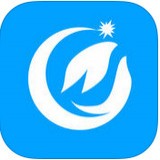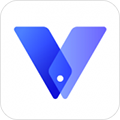win10电脑连接耳机没声音的解决方法:重装系统Win10最好用的Win10 64位专业版[重装优化版]V2018
1、打开控制面板,点击硬件和声音,进入硬件和声音设置,在里面点击Realtek高清晰音频管理器,如图:
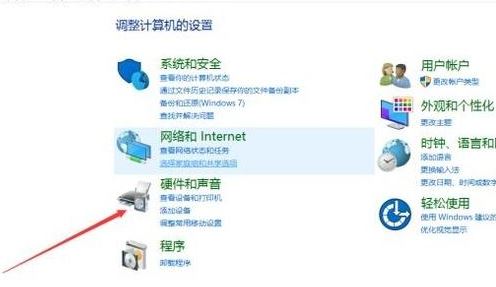
2、点击右上角的“设备高级设置”,将第一个点选,点击确定;
3、在插入耳机,系统会提示“插入了什设备”在里面选择,耳机既可。
当然并非所有电脑这么设置都有效,比如下面这款微星主板的电脑就需要这样设置:
1、同样先打开控制面板,将控制面板的查看方式修改为“大图标”,在下面点击:Realtek高清晰声频管理器(差不多是这个名字)。
2、点击右下角的工具图标,勾选“禁用前面板插孔检测”,点击确定即可。
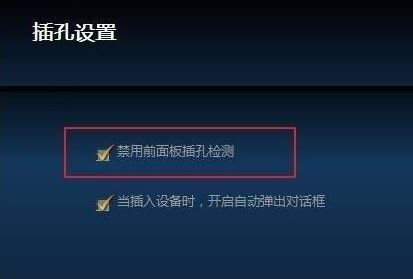
以上便是win10系统中连接耳机没声音的解决方法!